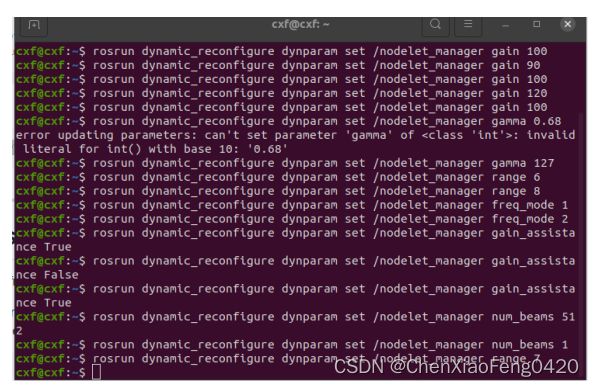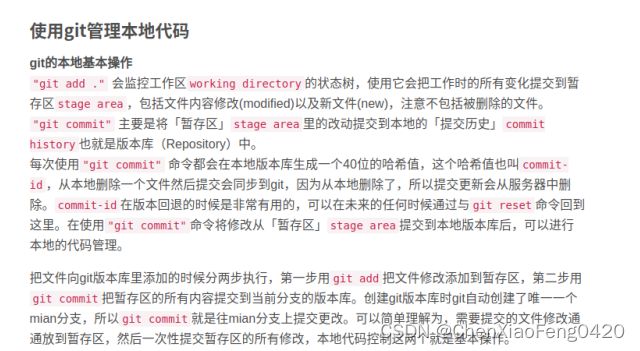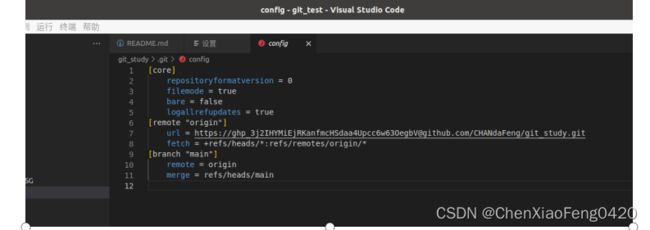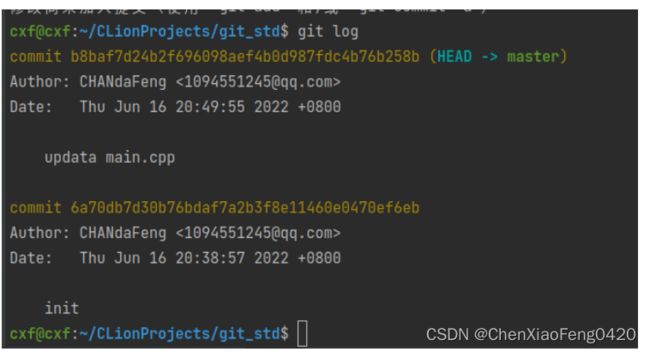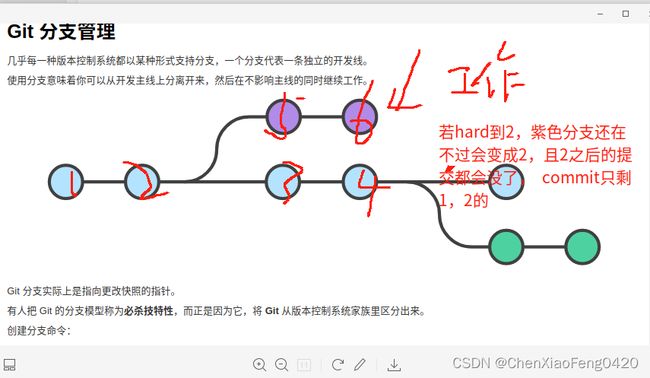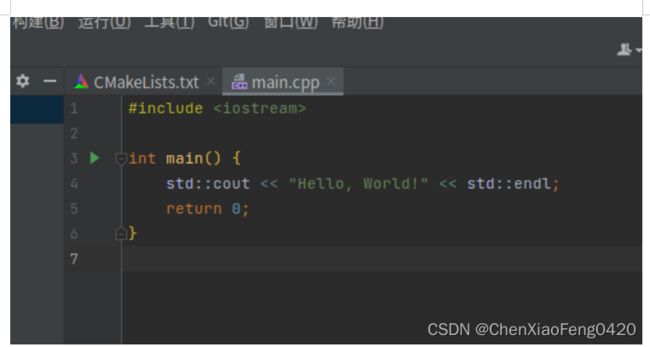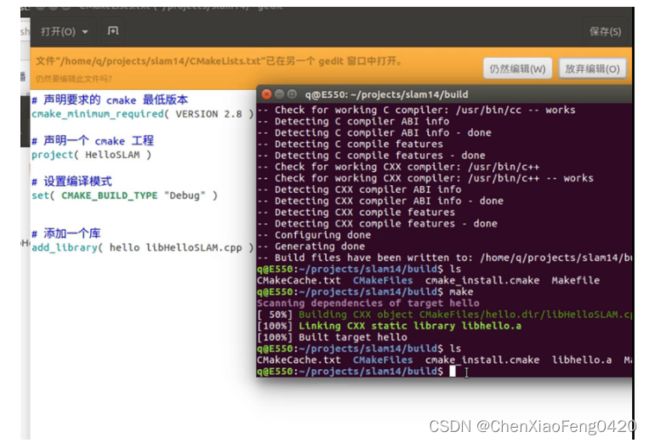git使用
SourceURL:file:///home/cxf/桌面/笔记/clion等零散知识笔记.doc
终端alt+1 2 切换终端 或者ALT +上下
git使用
CHANdaFeng
git config --global user.name "CHANdaFeng"
git config --global user.email "[email protected]"
可以去掉--global选项,输入cat .git/config 可以查看git配置。
为代码编译建立一个单独的分支,频繁的更改,方便回溯之前版本git checkout -b compiling
不要给代码做批注,过多的批注会分散注意力,如果实在要加,就用git创建一个新的分支git checkout -b commenting
为代码阅读建立一个单独的分支,一边阅读代码,一边删除无关的代码git checkout -b reading
SourceURL:file:///home/cxf/桌面/笔记/clion等零散知识笔记.doc
添加令牌的时候
要在对应的项目里面的目录 进行git remote set-url originhttps://[email protected]/CHANdaFeng/git_study.git 最后一个是项目名称
git push 要在对应的clone项目文件目录里面
SourceURL:file:///home/cxf/桌面/笔记/clion等零散知识笔记.doc
无法输入中文
https://blog.csdn.net/qq_43780850/article/details/124192755?ops_request_misc=&request_id=&biz_id=102&utm_term=ubuntu%E4%B8%ADclion%E6%89%93%E4%B8%8D%E4%BA%86%E4%B8%AD%E6%96%87&utm_medium=distribute.pc_search_result.none-task-blog-2~all~sobaiduweb~default-1-124192755.142^v16^rank_v32,157^v14^control
进入Clion,点击顶部菜单栏中的
Help -> Edit Custom VM options,
创建并打开clion64.vmoptions文件
添加
-Drecreate.x11.input.method=true
到文件最后一行
重启Clion,即可输入中文
当你切换分支的时候,Git 会用该分支的最后提交的快照替换你的工作目录的内容, 所以多个分支不需要多个目录。
二、git学习
SourceURL:file:///home/cxf/桌面/笔记/clion等零散知识笔记.doc
1/ 当前项目文件夹下
vim .gitignode
ls -al
写上要忽略的路径, 复制
cmake-build-debug
.idea
1然后git init
2提交 git add .
3放到版本库git commit -m “记录”
这时候会已经创建第一个版本
4做代码更改
查看当前状态git status
5/ 查看改了什么
-这一行删除了
+ 添加了
SourceURL:file:///home/cxf/桌面/笔记/clion等零散知识笔记.doc
6/ 提交到暂存区 如果 git add. 会把当前路径下的都提交
git add main.cpp 只会提交main
7 git status查看当前状态
8提交到版本库
git commit -m “update main.cpp”
9 git status 查看
10 查看版本库有几个版本 git log
11 撤销回退 变回原来的 复制版本的哈希值 , 随便几位就可以
1、强回退
参数撤销工作区中所有未提交的修改内容,将暂存区与工作区都回到上一次版本,并删除之前的所有信息提交:
git reset --hard 6a70db7d30
hard是强回溯, 最新版本保存的log等都会被删除, 指定版本之后的都会被删除
2、弱,
如果我们想撤销之前的某一版本,但是又想保留该目标版本后面的版本,记录下这整个版本变动流程,就可以用这种方法 , 例如撤销版本2, 这时候会版本2会不见,新的版本为当前的版本,版本2之后的还在
git revert -n 6a70d
3、 软, 不会删东西回退
回退到某个版本,只回退了commit的信息,不会恢复到index file一级。通常使用在当你git commit -m "注释"提交了你修改的内容,但内容有点问题想撤销,又还要提交,就使用soft,相当于软着路;
可以理解为 commit中回退到那个版本, 之后的没了, 并且现在工作区的内容不变
参数用于回退到某个版本:
git reset –-soft
而此时切换到master,此为 的4后的版本之前最新的版本,
但是commit的内容会变成2
git branch testing 创建分支
git checkout testing 切换分支
git checkout -b newtest 创建分支并切换进入此分支
git merge newtest 合并分支
将newtest合并到当前下, 如master, new有的,mas没的, 覆盖到ma; ne没,ma有,ma会被删除掉
git add . git add --all 区别
一.版本导致的差别:
1.x版本:
(1).git add all可以提交未跟踪、修改和删除文件。
(2).git add .可以提交未跟踪和修改文件,但是不处理删除文件。
2.x版本:
两者功能在提交类型方面是相同的。
二.所在目录不同导致的差异:
(1).git add all无论在哪个目录执行都会提交相应文件。
(2).git add .只能够提交当前目录或者它后代目录下相应文件
1/clion调试ros代码
2/生成静态库
3/ 生成共享库
4/用hello库文件
SourceURL:file:///home/cxf/桌面/笔记/clion等零散知识笔记.doc
*p 为地址的内容
p 为 地址
&p 为指针 指向的另外的一个地址,是p开辟的地址, 不是a的地址
&a 为取a的地址
sa
vscode
插件
git graph
c++ cmake tool
Markdown Preview Enhanced
光标在当前的行尾,回车即可重开一行。 光标不在当前行的行尾,ctrl+enter 是在当前行的下方插入一行; ctrl+shift + enter 是在当前行的上方插入一行
Ctrl + / 当前单行注释或取消;Shift + Alt + A 多行块区域注释或取消
打开或者关闭资源管理器 Ctrl+ b
Ctrl+Shift+N 打开一个新的编辑器 Ctrl+Shift+W 关闭编辑器
在一个大型项目中,如果不小心关闭了一个文件或者窗口,可以按 Ctrl + Shift + t 重新打开一个关闭的窗口。
通过 "Ctrl+`"可以打开或关闭终端
终端alt+1 2 切换终端 或者ALT +上下
git使用
CHANdaFeng
git config --global user.name "CHANdaFeng"
git config --global user.email "[email protected]"
可以去掉--global选项,输入cat .git/config 可以查看git配置。
为代码编译建立一个单独的分支,频繁的更改,方便回溯之前版本git checkout -b compiling
不要给代码做批注,过多的批注会分散注意力,如果实在要加,就用git创建一个新的分支git checkout -b commenting
为代码阅读建立一个单独的分支,一边阅读代码,一边删除无关的代码git checkout -b reading
通过 "Ctrl+`"可以打开或关闭终端
三、clion快捷键
SourceURL:file:///home/cxf/桌面/笔记/clion等零散知识笔记.doc
Alt +1 显示隐藏册栏
ctrl +/ 光标所在行注释,和取消
/**+enter 大型注释
ctrl+alt+ b 跳转到定义
ctrl+D 快速复制光标所在的行
ctrl+X 快速剪切删除光标所在的行ctrl+W 可以实现一个字符、一个字符串、一行、两行代码的扩选
Alt+Shift+Insert 可以同时选中多行多列 针对要编辑的内容选中
Ctrl + Alt + -/+ 展开折叠当前光标所在的函数或者类
Ctrl + Shift + -/+ 展开折叠所有函数、类设置代码跳转快捷键 ctrl+鼠标左键
设置代码跳回快捷键 ctrl+鼠标右键设置格式化代码快捷键 Ctrl + Alt + R
写代码的过程成,如果出现问题,例如漏写了一个参数,会智能提示,此时点击左侧的小灯泡或者按 Alt + Enter,IDE会给出建议的解决方案